Slik legger du til Gmail på oppgavelinjen på Windows (HURTIGGUIDE)

Slik legger du til Gmail på oppgavelinjen i Windows 10/11 ved hjelp av Chrome eller Microsoft Edge. Få en rask og enkel veiledning her.
Selv om moderne telefoner er mye mer enn sine forgjengere når det gjelder muligheter og ren prosessorkraft , er de fortsatt telefoner. Og det er ganske nøkternt når de ikke kan ringe på den gamle måten – ingen VoIP eller VoLTE. Noen brukere rapporterer at de får feilmeldingen Ingen SIM-kort bare nødanrop da telefonen deres ikke kan registrere SIM-kortet. Hvis det er noe som plager deg også, sjekk instruksjonene vi har gitt nedenfor.
Innholdsfortegnelse:
Hvordan fikser du et SIM-kort som sier bare nødanrop?
Hvis du bare får nødanrop uten SIM-kort, sørg for å starte enheten på nytt og deaktivere flymodus. Sjekk også om SIM-kortet er riktig plassert i SIM-skuffen og at det er aktivert i Innstillinger > Tilkobling.
Hvis det ikke løser problemet, tilbakestill APN- eller nettverksinnstillingene. Til slutt kan du prøve med fabrikkinnstillingen siden det er rapporter om at dette problemet startet etter en større Android-oppdatering (f.eks. Android 11 til Android 12).
1. Start enheten på nytt
Start med en myk omstart. Slå av enheten og slå den på igjen. Sjekk nettverkssignalikonet på statuslinjen for å se om det er nettverksdekning eller ikke.
Hvis du fortsatt får beskjed om at SIM-kortet ikke er satt inn og at de eneste tilgjengelige anropene er nødanrop, foreslår vi at du tar ut og setter inn SIM-kortet på nytt.
2. Ta SIM-kortet ut av skuffen og plasser det igjen
Å ta ut og sette inn SIM-kortet på nytt er et annet levedyktig trinn. Bare pass på å være forsiktig mens du setter inn SIM-utkasterverktøyet for å unngå å skade skuffen eller telefonens innvendige deler. Når du har fjernet SIM-kortet fra SIM-kortskuffen, rengjør det og kontroller at det ikke er skadet. Du kan også prøve å plassere SIM-kortet i et sekundært spor hvis enheten kommer med dobbel SIM-funksjonalitet.
Etter at du har satt inn SIM-kortet igjen, skal problemet være løst. Men hvis du fortsatt får den samme feilen, bør du vurdere å tilbakestille nettverksinnstillingene.
3. Tilbakestill nettverksinnstillinger
Tilbakestilling av nettverksinnstillinger er også et levedyktig alternativ, men før du tilbakestiller alle nettverksinnstillinger, prøv å tilbakestille APN først. Tilgangspunktnavnet er den operatørtildelte konfigurasjonen som lar deg bruke GSM- og LTE/5G-tilkobling. Dette er en forhåndsbrukt konfigurasjon levert av operatøren, så brukere bør ikke gjøre noen endringer. Likevel er det en mulighet for at noe har endret seg av seg selv (for det meste på grunn av en systemoppdatering), og tilbakestilling av APN vil gjenopprette standardverdier.
Slik tilbakestiller du APN på Android:
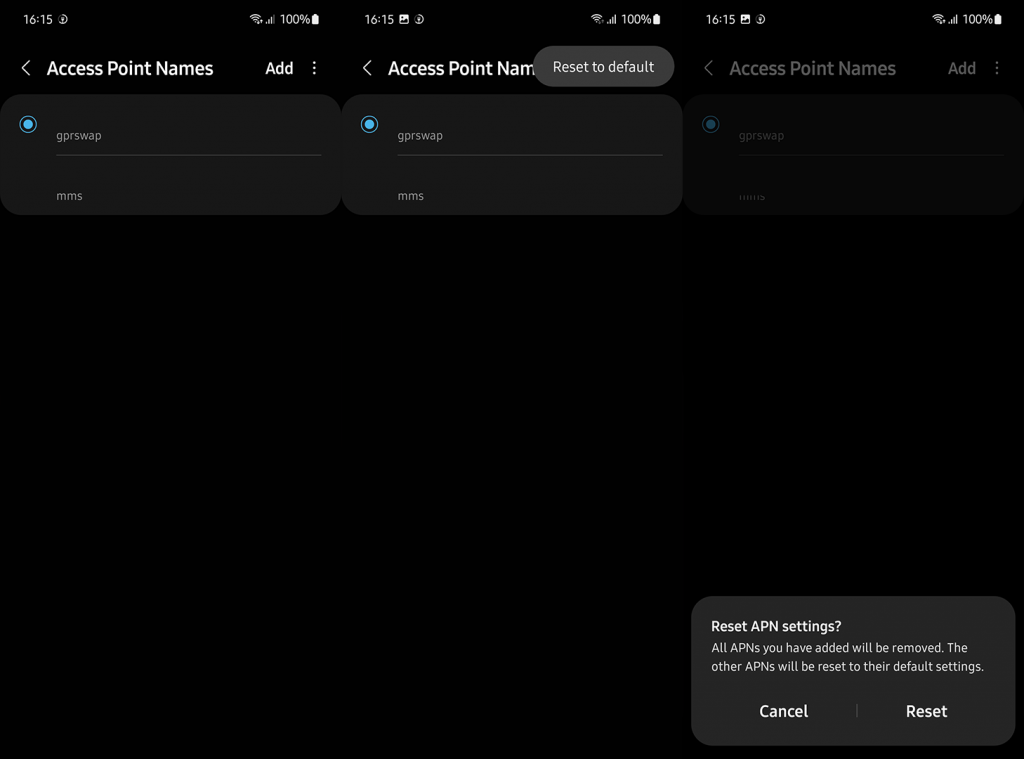
Hvis det ikke fungerte for deg, tilbakestill nettverksinnstillingene ved å følge disse instruksjonene:
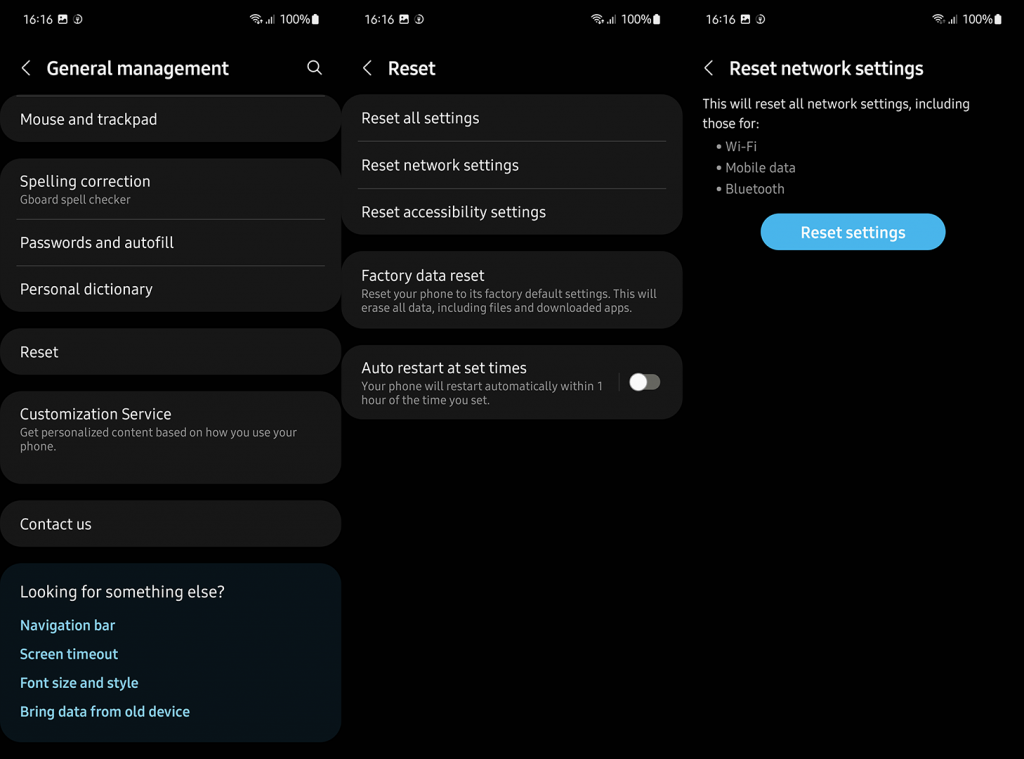
Du kan lære mer om tilbakestilling av nettverksinnstillinger og hvilke innstillinger det dekker i denne artikkelen .
4. Tilbakestill enheten til fabrikkinnstillingene
Hvis du fortsatt får beskjeden Ingen SIM-nødoppringninger, kan du gå til fabrikkinnstillingen. Men vi foreslår også at du vurderer å bytte ut SIM-kortet eller kontakte operatøren din for å se om det er noen problemer på deres side. Dessuten er det definitivt landlige områder som ikke har god nettverksdekning, så husk det også.
Du kan lære hvordan du tilbakestiller Android til fabrikkinnstillinger i denne artikkelen . Ikke glem å sikkerhetskopiere alt før du gjør det, siden denne prosedyren vil irreversibelt slette alle data fra internlagringen.
Og på den måten kan vi kalle det en wrap. Takk for at du leser og ta gjerne kontakt med oss i kommentarfeltet nedenfor. Vi ser frem til å høre fra deg.
Androids flymodus lar deg koble fra alle nettverkstilkoblingene dine samtidig. Det er verdt å bruke denne modusen til å koble fra og koble mobiltelefonen til den trådløse operatøren på nytt. Dette kan bidra til å fikse mindre feil med tilkoblingen din.
Trekk ned fra toppen av telefonens skjerm.
Velg Flymodus for å aktivere modusen.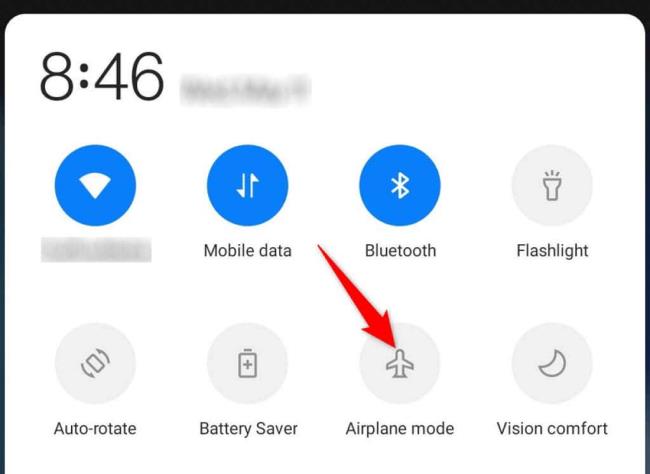
Vent i ti sekunder.
Trykk på Flymodus for å slå av modusen igjen.
Android-enheten din finner automatisk og kobler til den aktuelle nettverksleverandøren. Men når du opplever problemer som "Kun nødanrop", er det verdt å manuelt velge operatør fra listen.
Dette kan løse problemet og la deg gjenoppta telefonsamtaler på enheten din.
Start Innstillinger på telefonen.
Naviger til Wi-Fi og nettverk > SIM og nettverk og velg SIM-kortet ditt.
Trykk på Nettverksoperatører på SIM-siden.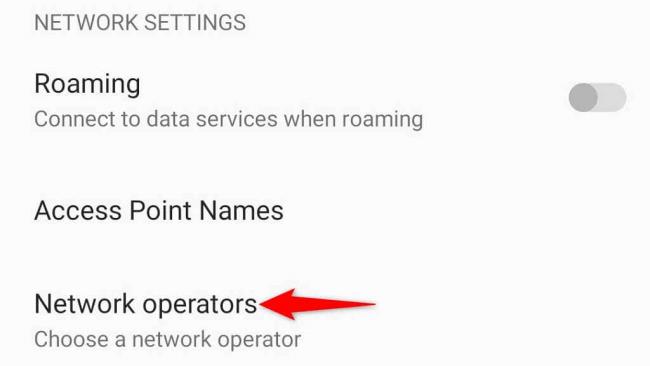
Slå av alternativet Velg automatisk .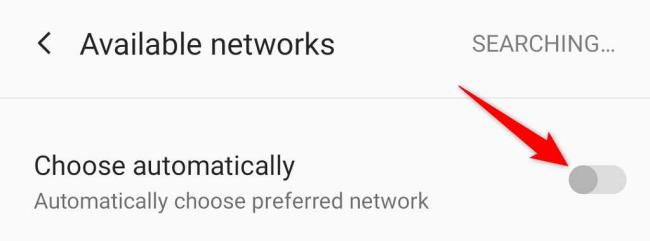
Velg leverandøren din på listen over mobilnettverk.
Slik legger du til Gmail på oppgavelinjen i Windows 10/11 ved hjelp av Chrome eller Microsoft Edge. Få en rask og enkel veiledning her.
Hvis App Store forsvant fra startskjermen på iPhone/iPad, ikke bekymre deg, det er en enkel løsning for å gjenopprette den.
Oppdag de beste ublokkerte spillnettstedene som ikke er blokkert av skoler for å forbedre underholdning og læring.
Mottar feilmelding om utskrift på Windows 10-systemet ditt, følg deretter rettelsene gitt i artikkelen og få skriveren din på rett spor...
Du kan enkelt besøke møtene dine igjen hvis du tar dem opp. Slik tar du opp og spiller av et Microsoft Teams-opptak for ditt neste møte.
Når du åpner en fil eller klikker på en kobling, vil Android-enheten velge en standardapp for å åpne den. Du kan tilbakestille standardappene dine på Android med denne veiledningen.
RETTET: Entitlement.diagnostics.office.com sertifikatfeil
Hvis du står overfor skriveren i feiltilstand på Windows 10 PC og ikke vet hvordan du skal håndtere det, følg disse løsningene for å fikse det.
Hvis du lurer på hvordan du sikkerhetskopierer Chromebooken din, har vi dekket deg. Finn ut mer om hva som sikkerhetskopieres automatisk og hva som ikke er her
Vil du fikse Xbox-appen vil ikke åpne i Windows 10, følg deretter rettelsene som Aktiver Xbox-appen fra tjenester, tilbakestill Xbox-appen, Tilbakestill Xbox-apppakken og andre..


![[100% løst] Hvordan fikser du Feilutskrift-melding på Windows 10? [100% løst] Hvordan fikser du Feilutskrift-melding på Windows 10?](https://img2.luckytemplates.com/resources1/images2/image-9322-0408150406327.png)



![FIKSET: Skriver i feiltilstand [HP, Canon, Epson, Zebra og Brother] FIKSET: Skriver i feiltilstand [HP, Canon, Epson, Zebra og Brother]](https://img2.luckytemplates.com/resources1/images2/image-1874-0408150757336.png)

![Slik fikser du Xbox-appen som ikke åpnes i Windows 10 [HURTIGVEILEDNING] Slik fikser du Xbox-appen som ikke åpnes i Windows 10 [HURTIGVEILEDNING]](https://img2.luckytemplates.com/resources1/images2/image-7896-0408150400865.png)